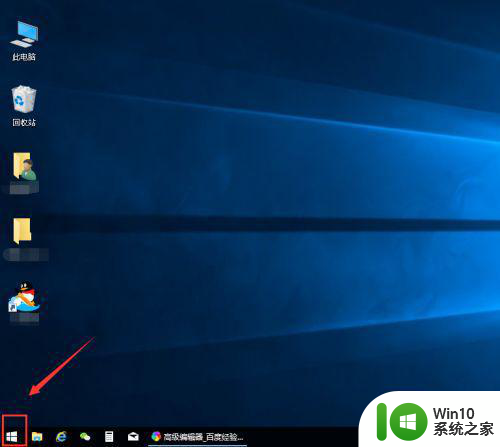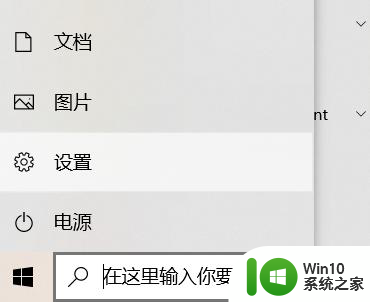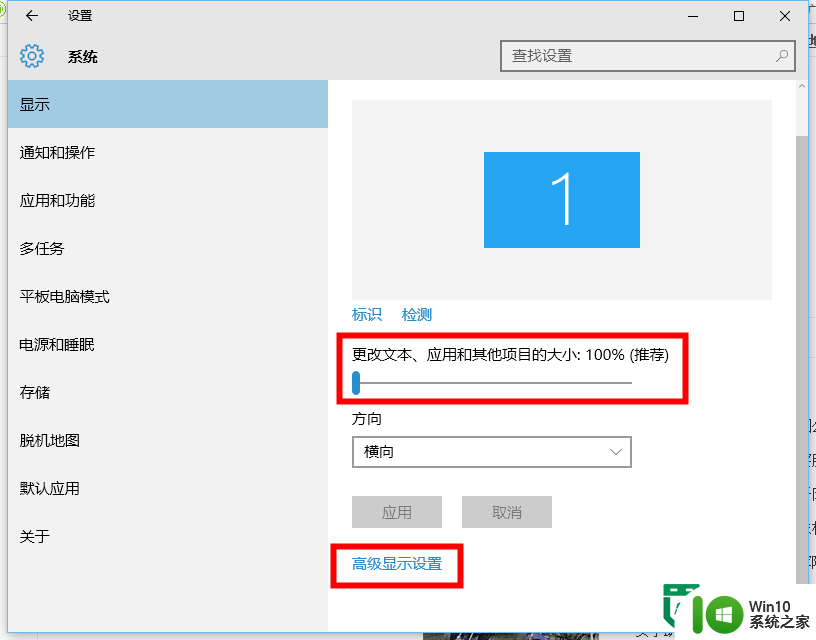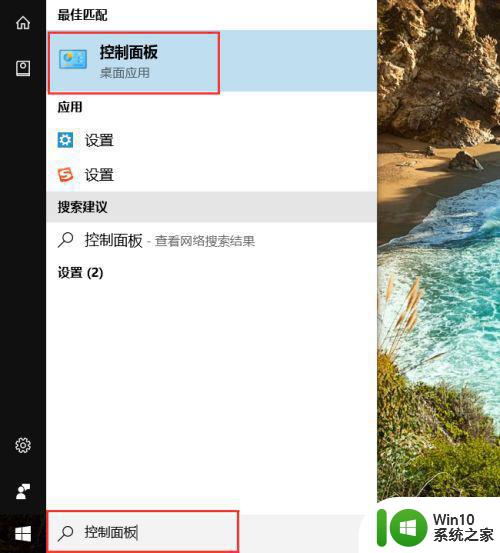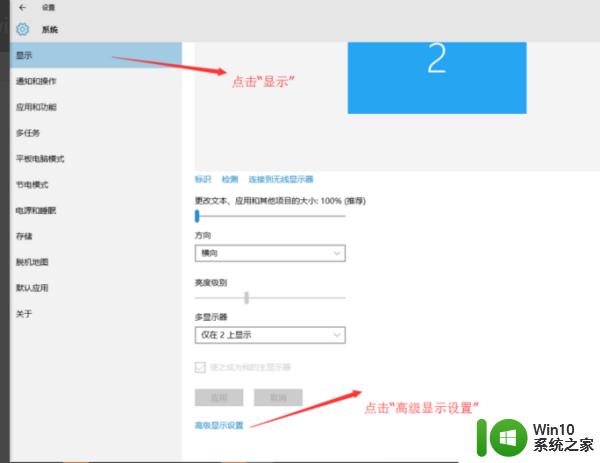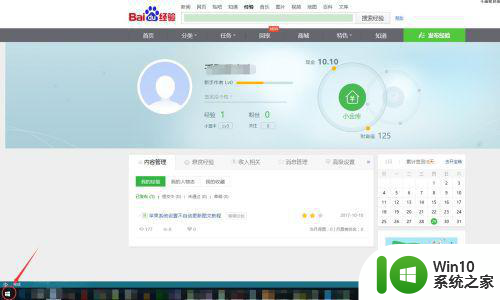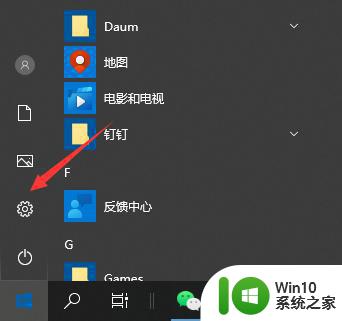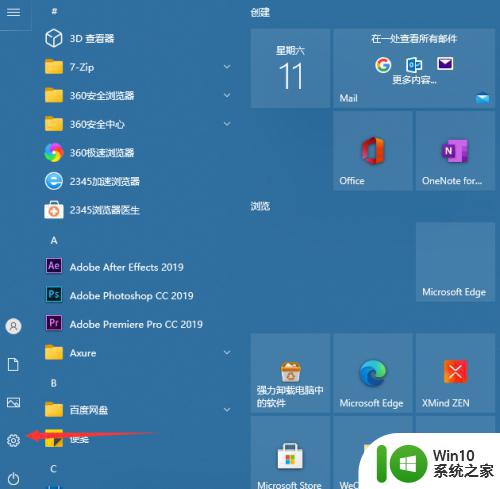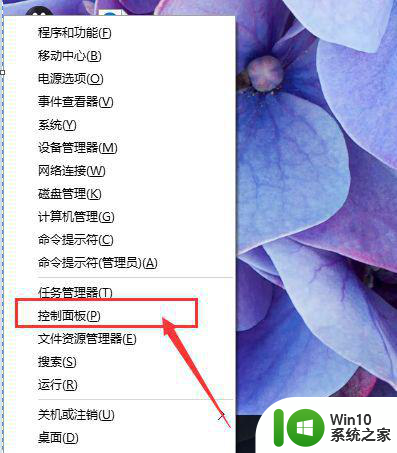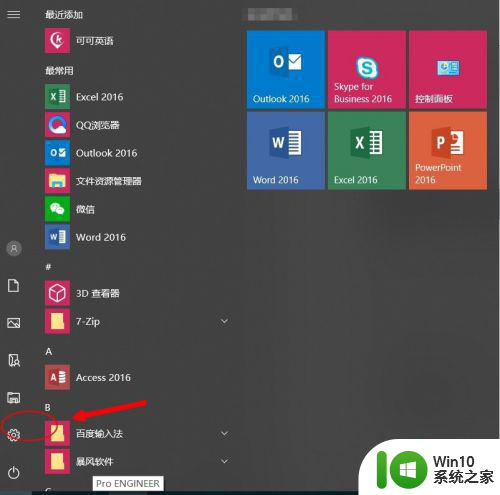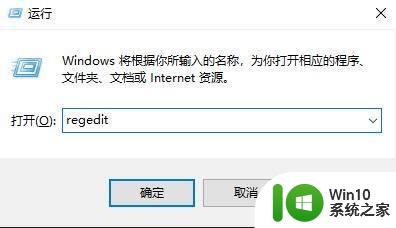调节win10系统字体大小的图文教程 win10系统字体大小调节方法
更新时间:2023-12-12 15:11:37作者:xiaoliu
Win10系统作为目前最新的操作系统,其界面设计得更加人性化和美观,有些用户可能对系统默认的字体大小感到不满意,希望能够调节字体大小以适应自己的需求。幸运的是Win10系统提供了调节字体大小的功能,使用户可以根据自己的喜好进行个性化设置。在本文中我们将为大家介绍一种简单而有效的方法来调节Win10系统字体大小。无论你是因为觉得字体太小难以辨认,还是因为觉得字体太大影响了显示效果,本文都将帮助你找到合适的字体大小设置。让我们一起来看看吧!
1、点击屏幕左下角的窗口键,选择设置选项卡,如下图所示。
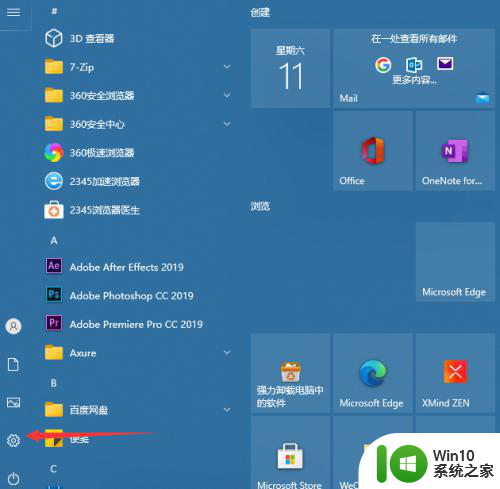
2、进入设置之后点击轻松使用,进入到下一步。
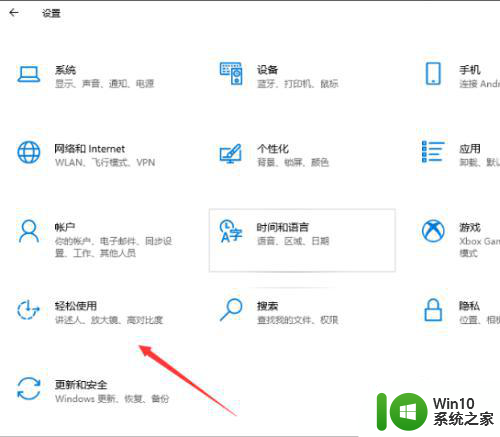
3、点击最上方的显示,然后在右边的放大文本拉动滑块,滑到自己觉得合适的字体大小之后点击应用即可。
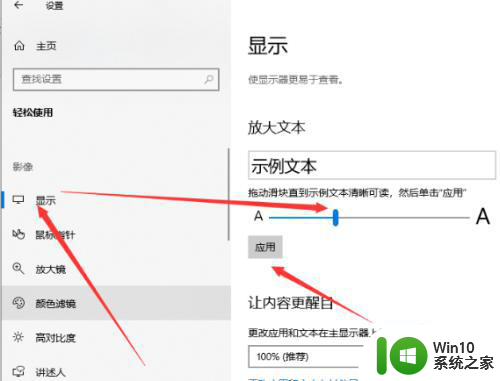
以上就是关于调节win10系统字体大小的图文教程的全部内容,如果您遇到相同的问题,可以按照小编的方法解决。